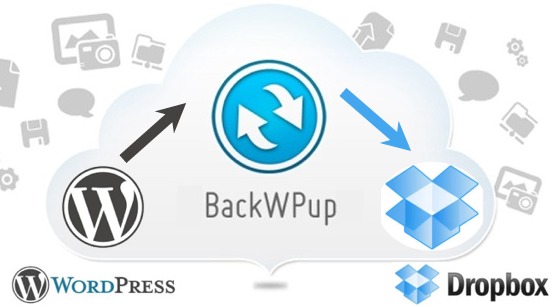 虽然WordPress的安全性高,但是网站备份是非常重要的。网站备份可以确保你网站的在发生突发情况时能恢复到原来的状态。同时,网站备份也是一件非常简单的事情。你只要安装BackWPup这个WordPress插件就可以了。还有,最好的备份方法莫过于定时并多渠道备份。
虽然WordPress的安全性高,但是网站备份是非常重要的。网站备份可以确保你网站的在发生突发情况时能恢复到原来的状态。同时,网站备份也是一件非常简单的事情。你只要安装BackWPup这个WordPress插件就可以了。还有,最好的备份方法莫过于定时并多渠道备份。
首先,点击安装插件和搜索BackWPup这个插件。接着,点击现在安装 (如下图)。
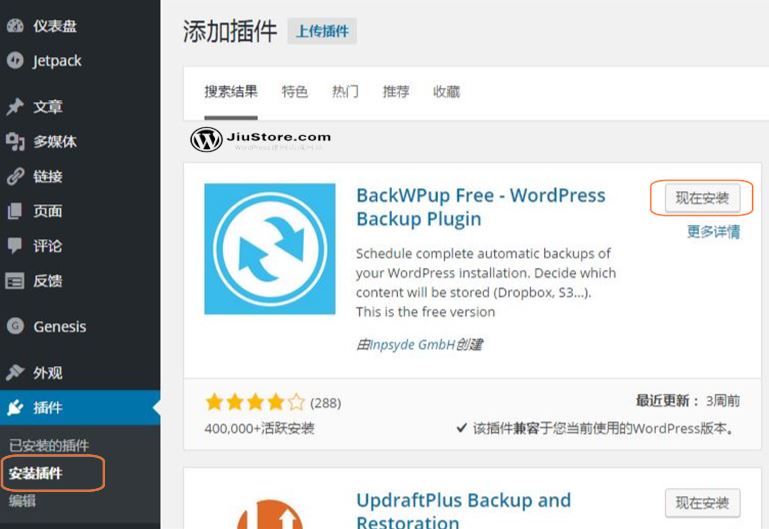
点击启动 (Activate) 后,该插件会自动汉化 (如下图)。
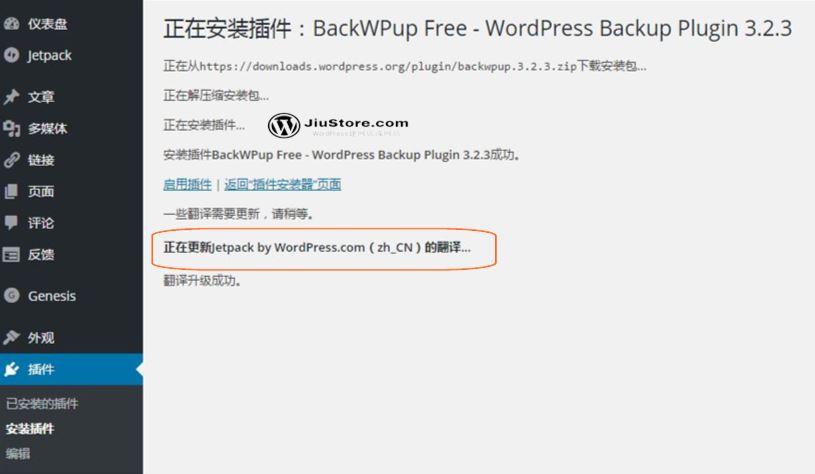
之后,你会看见欢迎使用BackWPup 这个页面 (如下图)

利用BackWPup创建备份
当你安装了BackWPup这个插件后,它会出现在操作后台左边的操作栏上(如下图), 点击 Add New Job来为你的WordPress网站创建自动的备份工作。在一般 (General tab)这个页面, 你可以为你的备份命名 (如, jiustore)。该名字可以让你区别网站的不同备份。如果你想备份整个网站,在计划任务 (Job Tasks) 右边同时选择数据库 (Database back), 文件备份 (File backup), WordPress XML 输出 (WordPress XML export), 和已安装的插件 (installed plugins list)。可以不用选择检查数据表 (check database tables)。
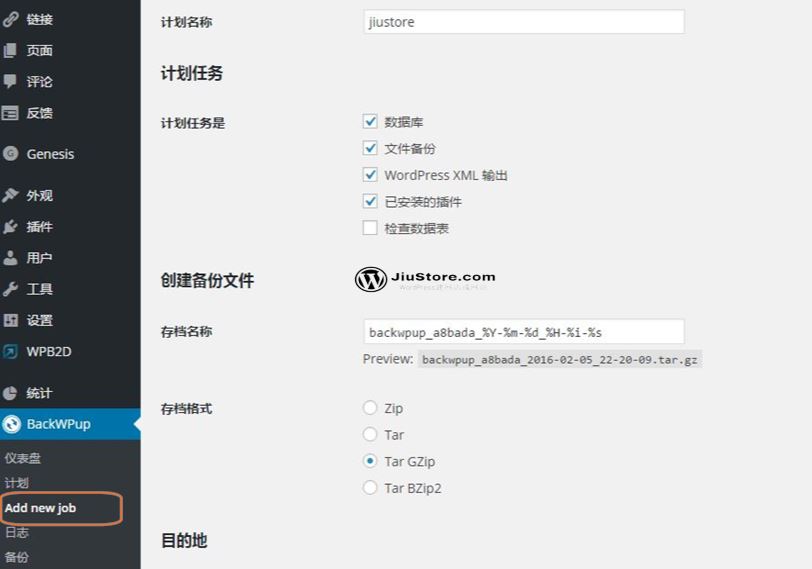
然后选择想要的存档格式 (可以选择Tar Gzip)和备份储存的地方。在这里,我将会备份到Dropbox云盘。你也可以把备份文件储存到其它地方。
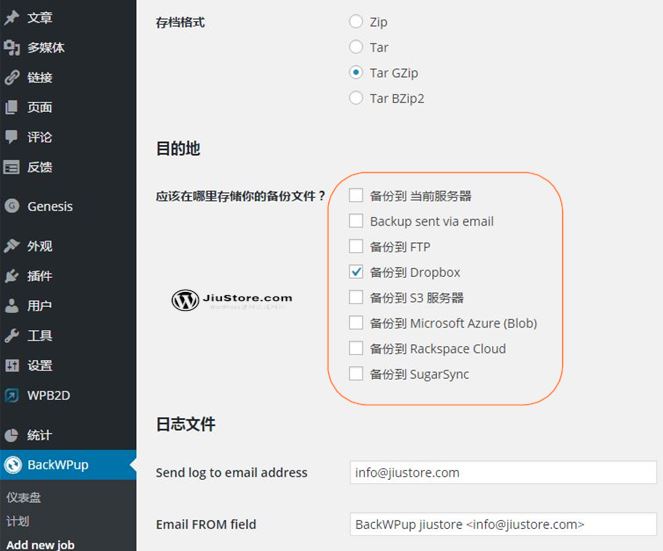
设置自动备份
启动计划,选择通过 WordPress cron 定时执行 (如果你是新手,我们建议你选择这项)。 点击设定时间 (Schedule)来选择你想要的自动备份频率 (每月,每星期,或每天)。
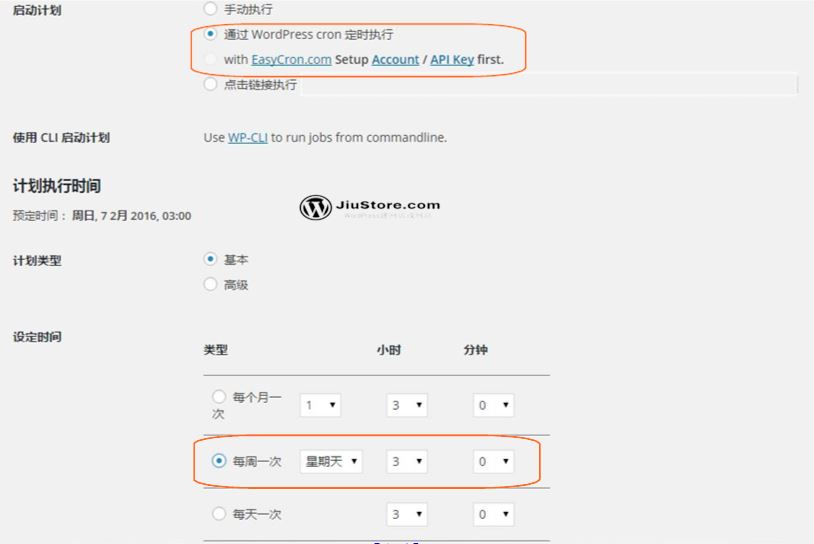
设置数据库备份 (Database Backup)
点击全选来备份所有的资料库选项 (如下图)
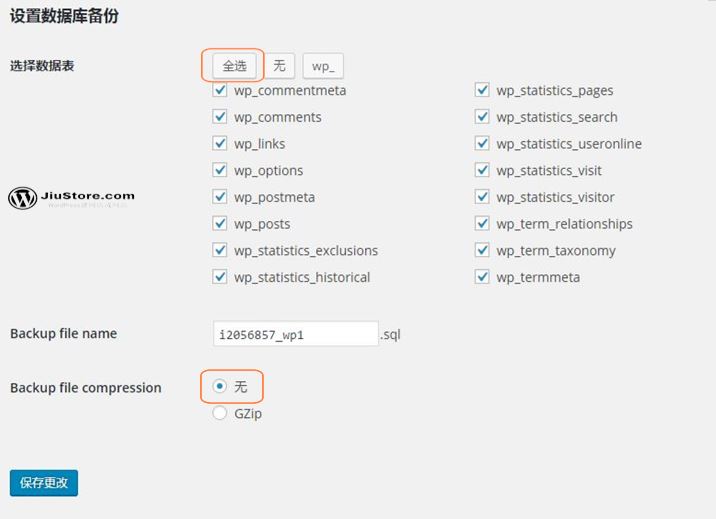
备份的文件夹 (files)
选择备份与不备份的文件
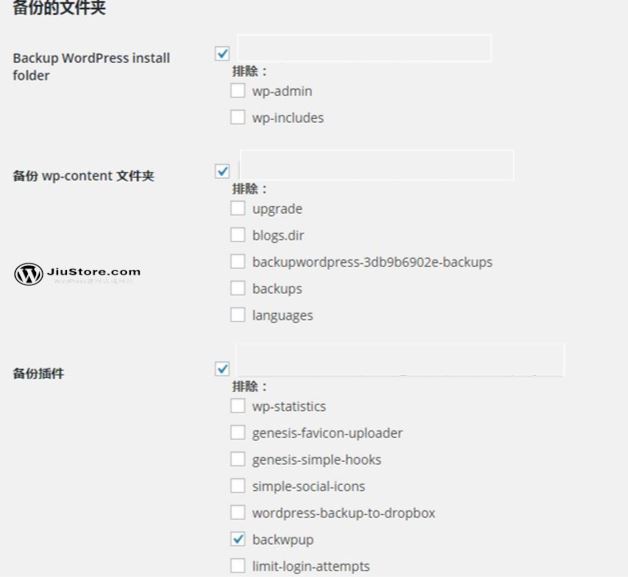
备份到DropBox
Dropbox 成立于2007年,提供免费和收费服务,它可以确保你文件安全无优。你可以将图片,文挡,和视频储存到Dropbox,你还可以把WordPress网站与Dropbox连接,进行自动备份。
如果你没有Dropbox,那你可以点击申请一个免费DropBox的账户 或点击创建账户 (如下图)
如果你已经有Dropbox,点击 Get Full Dropbox auth code 来进行连接。(如下图)
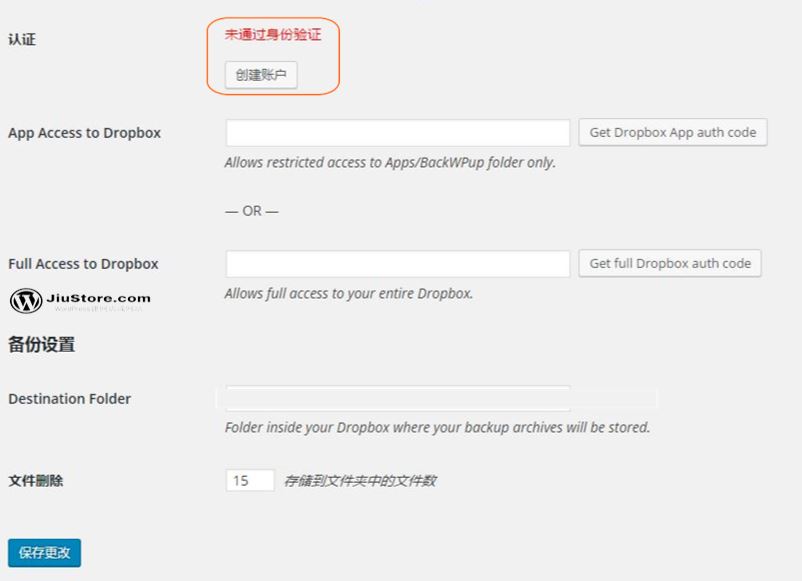
连接后,你会看到已认证。
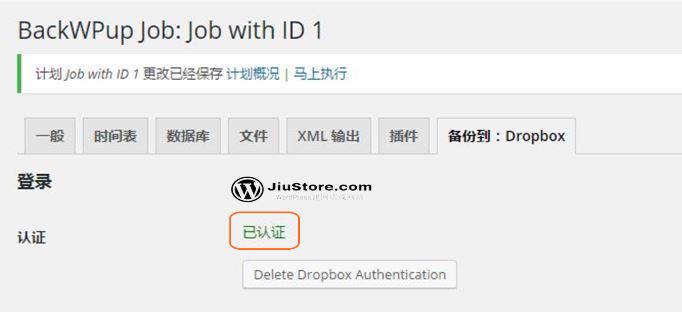
备份计划 (BackWPup Jobs)
点击BackWPup及选择计划 (Jobs) 来看看你网站的备份计划。
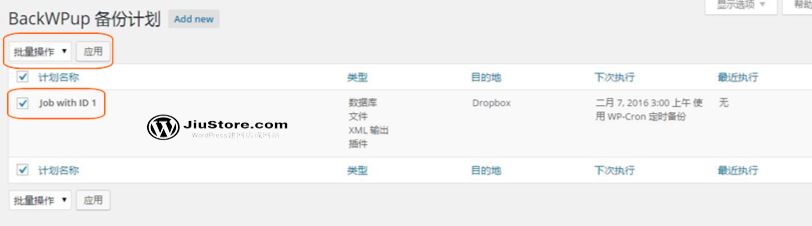
马上备份
网站备份会依照你设置的日期备份,你也可以马上为你的网站进行备份。当你把鼠标移到备份工作(如上图), 就会看见马上执行 (Run Now),只要你点击马上执行 (Run Now),你就可以看到网站备份的进度。之后,你的WordPress网站就会自动备份到你选择的地方(如,DropBox)。
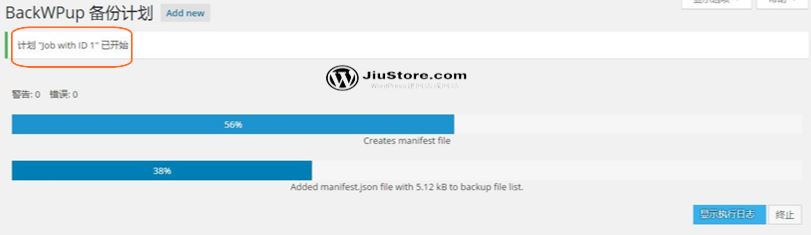
BackWPup 简介
BackWPup 是一个非常强大的WordPress备份插件,支持全自动的定时备份,支持备份到FTP空间,邮箱,Dropbox,Amazon S3 ,可以备份数据库,网站的任何文件,该插件还自带中文语言包,非常方便。具体特色如下:
- 数据库备份
- XML导出
- 网站文件备份
- 优化数据库
- 检查修复数据库
- 支持多种压缩格式备份:zip、tar、tar Gzip 和 Tar BZip2
- 备份到本地文件夹
- 备份到 FTP服务器
- 备份到 Amazon S3
- 备份到 Google storage
- 备份到 微软的Azure(BLOB)
- 备份到 RackSpaceCloud
- 备份到 Dropbox
- 备份到 SugarSync
- 通过电子邮件发送的日志/备份
- 仅作为网络管理的多点支持
如果你有使用我们的免费WordPress安装设置服务,我们也可以帮你安装BackWPup插件并连接Dropbox。
如果你有任何问题,请留言。谢谢!

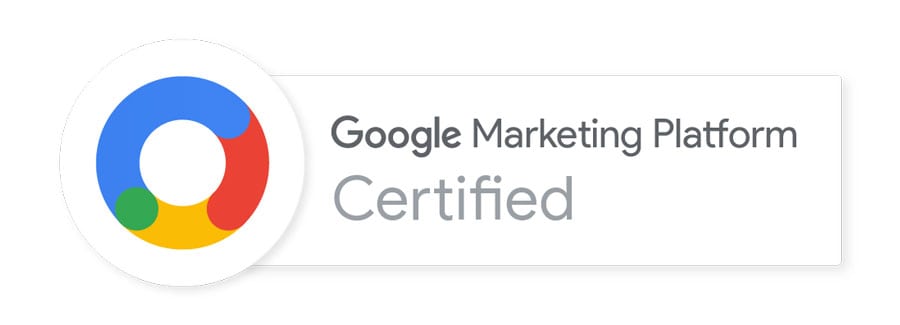


发表回复